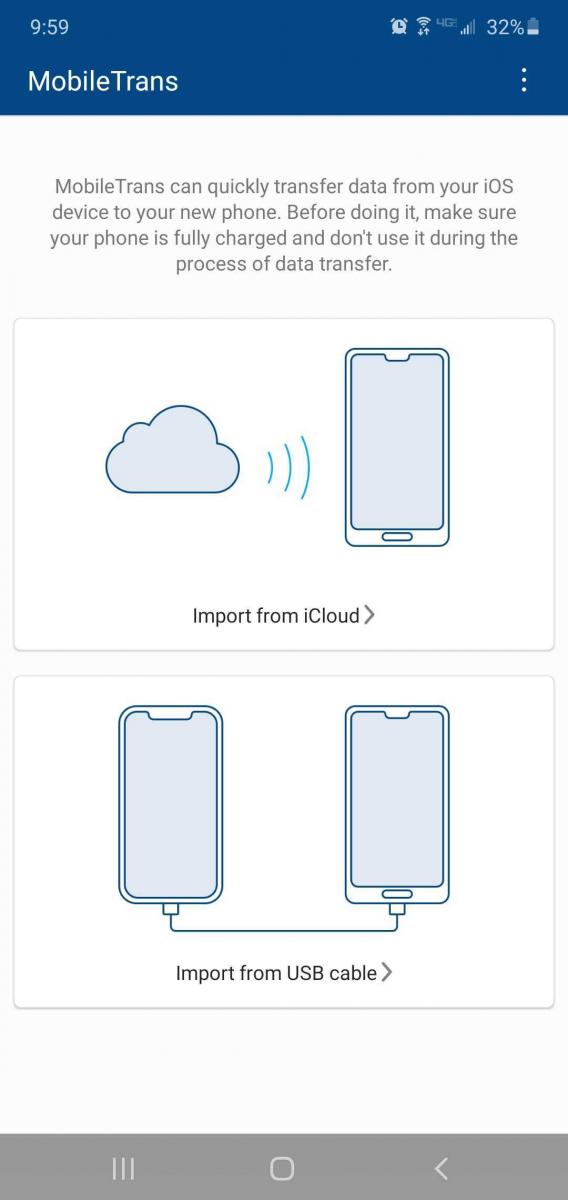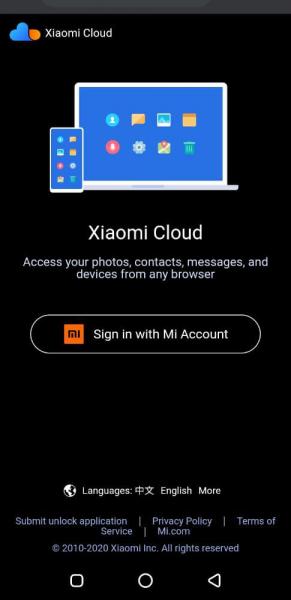Điện thoại của chúng ta chứa rất nhiều thông tin đến nỗi chúng ta không thể vô tình xóa bất kỳ thứ gì hoặc làm hỏng nó theo bất kỳ cách nào. Sao lưu dữ liệu rất hữu ích trong cuộc sống tập trung vào kỹ thuật số của chúng tôi vì chúng tôi có thể tự cứu mình khỏi mất dữ liệu vĩnh viễn. Cũng giống như bất kỳ điện thoại thông minh nào khác, các thiết bị Xiaomi cũng có sistema sao lưu.
Sao lưu dữ liệu thiết bị Xiaomi
Một số người dùng thấy toàn bộ quá trình phức tạp để làm theo. Tuy nhiên, đây là cách sao lưu dữ liệu thiết bị Xiaomi với một cú chạm đơn giản.
Bươc 1- Sử dụng giải pháp Mi Backup qua MobileTrans
Hãy dùng thử MobileTrans nếu bạn đang tìm kiếm một cách nhanh chóng và đáng tin cậy để sao lưu dữ liệu của mình. Với MobileTrans, sao lưu toàn bộ thiết bị của bạn vào máy tính rất nhanh chóng. Ngoài ra, bạn có thể chọn cụ thể dữ liệu bạn muốn sao lưu. Nó có thể chỉ là hình ảnh, video, nhạc, danh bạ, nhật ký cuộc gọi, dấu trang hoặc thậm chí là ứng dụng.
Để thực hiện quá trình này:
- Cài đặt và khởi chạy ứng dụng MobileTrans trên PC của bạn, sau đó kết nối thiết bị Xiaomi của bạn với nó.
- Trên màn hình chào mừng của ứng dụng MobileTrans, hãy chọn tùy chọn “Sao lưu” và tiếp tục.
- Tại thời điểm này, ứng dụng sẽ phát hiện thiết bị Xiaomi đã kết nối và cho phép bạn chọn những gì để lưu.
- Chọn dữ liệu từ danh sách và nhấp vào nút “Bắt đầu” để bắt đầu.
- Quá trình sao lưu hoàn tất ngay lập tức; Bạn sẽ nhận được thông báo để xóa thiết bị của mình một cách an toàn.
Bươc 2: Sao lưu thiết bị Xiaomi của bạn qua Mi Cloud
Để giúp người dùng lưu giữ dữ liệu trên thiết bị của họ, Xiaomi cung cấp dịch vụ đám mây chuyên dụng – Mi Cloud. My Cloud đi kèm với 5 GB bộ nhớ miễn phí nơi người dùng có thể sao lưu thiết bị của họ. Vui lòng cân nhắc mua thêm dung lượng trong tài khoản Mi Cloud của bạn nếu bạn có nhiều dữ liệu.
Tính năng này giúp bạn giữ tất cả dữ liệu của mình an toàn trên đám mây và dễ dàng truy cập. Để sao lưu dữ liệu thiết bị Xiaomi của bạn vào bộ nhớ đám mây, hãy làm theo các bước sau:
- Đi tới Cài đặt> Tài khoản của tôi.
- Đăng nhập vào tài khoản Mi Cloud đang hoạt động.
- Sau đó vào tính năng Thiết bị sao lưu và bật tính năng Sao lưu Mi Cloud.
- Lập lịch thời gian sao lưu từ đây và nhấp vào nút “Sao lưu ngay bây giờ”.
- Để quá trình sao lưu diễn ra nhanh chóng và hoàn tất thành công, hãy đảm bảo rằng bạn có kết nối Internet ổn định.
-

Bươc 3: Sao lưu thiết bị của bạn qua bộ nhớ cục bộ
Ngoài việc sao lưu dữ liệu vào PC, Xiaomi cho phép bạn sao lưu thông tin trên thiết bị. Sau đó, bạn có thể chuyển các tệp sang thẻ SD hoặc thậm chí vào máy tính của mình. Bộ nhớ cục bộ có thể được sử dụng để sao lưu toàn bộ điện thoại.
Tuy nhiên, quá trình này có thể không dễ dàng như sử dụng các ứng dụng chuyên dụng, như chúng ta đã thấy ở trên, nhưng nó vẫn hoạt động tốt.
- Đi tới cài đặt thiết bị của bạn.
- Nhấp vào Cài đặt bổ sung, sau đó nhấp vào Sao lưu và khôi phục
- Trong Sao lưu, nhấp vào tính năng “Sao lưu cục bộ”.
- Nhấn lại vào nút “Sao lưu” và kiên nhẫn khi thiết bị giữ bản sao lưu ở vị trí được chỉ định. Đầu tiên hãy kiểm tra thiết bị / SD của bạn có đủ dung lượng không.
- Để kiểm tra xem dữ liệu của bạn đã thực sự được sao lưu hay chưa, hãy duyệt qua bộ nhớ trong trong Trình quản lý tệp của bạn. Nhấp vào MIUI> Sao lưu> Tất cả các bản sao lưu. Sao chép tệp sao lưu và di chuyển nó vào PC của bạn và quá trình hoàn tất.
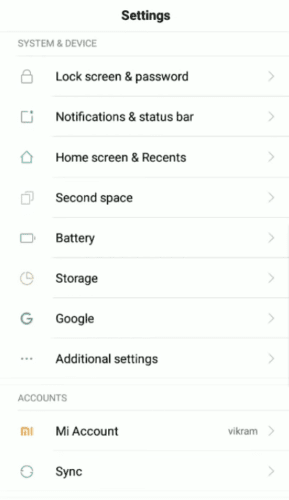
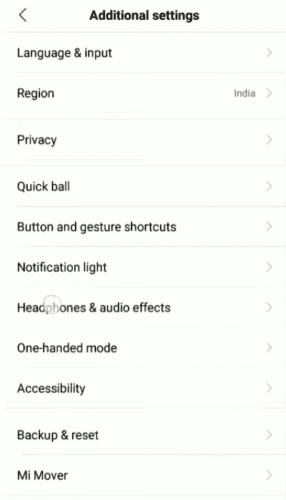
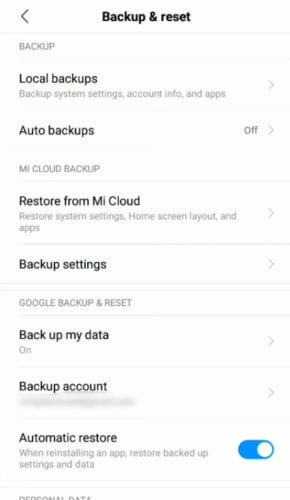
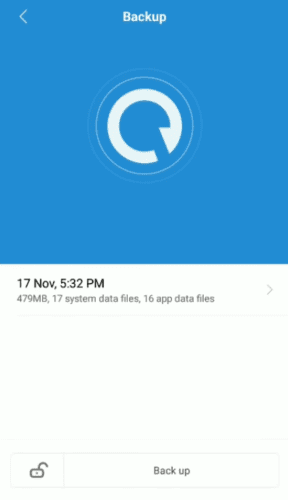
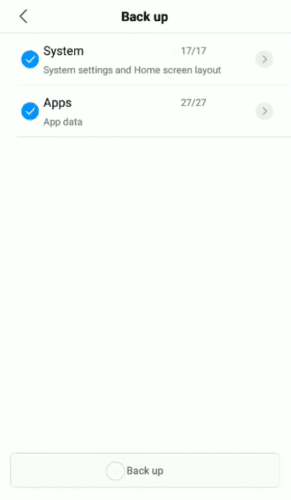
Bươc 4: Sao lưu dữ liệu Xiaomi bằng Mi PC Suite
Cũng giống như MobileTrans, Mi PC Suite là một ứng dụng tuyệt vời khác có thể được sử dụng để sao lưu dữ liệu thiết bị Xiaomi. Ứng dụng này cũng có thể quản lý ảnh, video, danh bạ và bất kỳ loại dữ liệu nào khác. Mi PC Suite chỉ tương thích với tất cả các thiết bị Xiaomi; do đó, bạn không thể sử dụng nó để sao lưu các thiết bị của bên thứ ba. Đây là cách sử dụng My Computer để sao lưu dữ liệu.
Sau khi cài đặt và khởi chạy ứng dụng trên PC, hãy kết nối thiết bị Xiaomi của bạn. Chúng tôi khuyên bạn nên cấp quyền truy cập vào máy tính cho thiết bị của mình. Trên màn hình máy tính sẽ có ảnh chụp thiết bị của bạn và bạn có thể mở nó ra để xem thêm thông tin chi tiết. Để bắt đầu quá trình, bạn có thể nhấp vào “Sao lưu”.
Tại đây bạn có thể quản lý tất cả các bản sao lưu trước đó và thực hiện một bản sao lưu mới trong giao diện sao lưu. Mi PC Suite có thể được sử dụng để cập nhật thiết bị Xiaomi và quản lý các ứng dụng của bạn.
Phần 5: sao lưu bằng Tunesbro Android Manager
TunesBro được sử dụng để sao lưu dữ liệu và có các tính năng khác như root, sửa chữa, chuyển, khôi phục và nhiều tính năng khác. Phần mềm này đã được thử nghiệm trên nhiều thiết bị Xiaomi và được phát hiện là hoạt động bình thường. Nó rất dễ sử dụng với các phần được tổ chức tốt. Để sử dụng ứng dụng sao lưu dữ liệu, bạn phải truy cập trang web TunesBro và tải xuống một bản sao. Sau đó, cài đặt ứng dụng bằng cách làm theo hướng dẫn được cung cấp.
- Khởi chạy ứng dụng và kết nối thiết bị Xiaomi của bạn. Nó sẽ tự động phát hiện thiết bị. Nhấn vào nút “Sao lưu và khôi phục” và đi tới menu chính.
- Tất cả các loại dữ liệu được thiết bị xác định sẽ được hiển thị trên màn hình PC. Chọn dữ liệu bạn muốn sao lưu. Sau đó nhấp vào “Sao lưu”.
- Bạn sẽ được thông báo sau khi quá trình hoàn tất.
phần kết luận
Đây rồi! Sau khi xem qua hướng dẫn trên, bạn sẽ có thể sao lưu như một chuyên gia. Như chúng ta đã thấy, cách dễ nhất và nhanh nhất để sao lưu thiết bị Xiaomi là sử dụng một công cụ bên ngoài. Nó làm cho mọi thứ trở nên dễ dàng và đơn giản.